
Contenido
Este artículo fue escrito con la colaboración de nuestros editores e investigadores calificados para garantizar la precisión e integridad del contenido.El equipo de administración de contenido de examina cuidadosamente el trabajo del equipo editorial para garantizar que cada elemento cumpla con nuestros altos estándares de calidad.
La mayoría de los dispositivos Android pueden recibir una tarjeta SD para aumentar la memoria de almacenamiento interna o aprovechar ciertas funciones. Si acaba de expulsar la tarjeta de su teléfono o tableta, puede volver a montarla para usarla con su dispositivo.
etapas
- Inserta la tarjeta SD en tu Android. Si expulsó la tarjeta pero aún no la retiró, puede omitir este paso. Si lo ha eliminado, deberá seguir los pasos a continuación para volver a colocarlo.
- Apaga tu Android.
- Retire el cajón de la tarjeta SD. En general, el cajón está en la parte superior o en el costado del teléfono o tableta. Si no puede expulsarlo a mano, use la herramienta de expulsión suministrada que simplemente inserte en el orificio del cajón.
- Coloque la tarjeta SD en el cajón con la marca hacia arriba.
- Inserte suavemente el cajón en la ranura dedicada.
- Enciende tu Android.
-
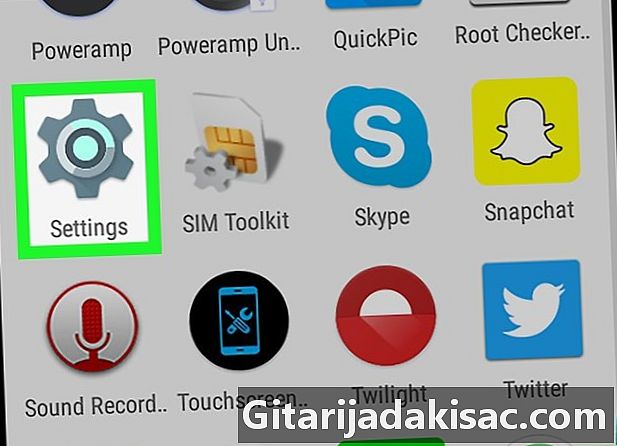
Abre la configuración de tu Android. Busca el ícono
en el cajón de aplicaciones.- Si está utilizando un Samsung Galaxy, el proceso de inserción de la tarjeta SD puede ser ligeramente diferente.
-
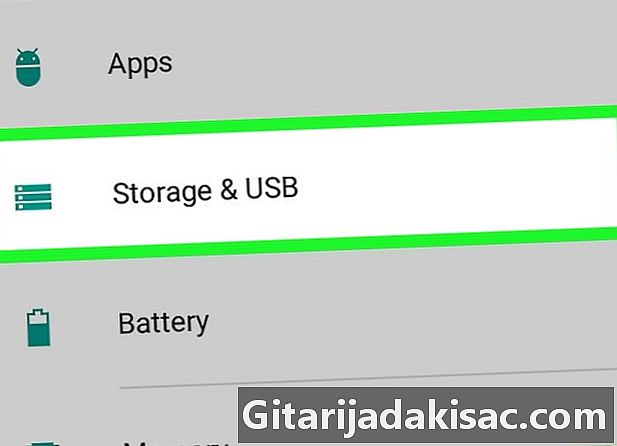
Desplázate hacia abajo hasta la opción almacenamiento. Allí encontrará información variada sobre el espacio de almacenamiento, incluida una opción para la tarjeta SD (si la tarjeta no está montada, esta opción indicará "Expulsado"). -
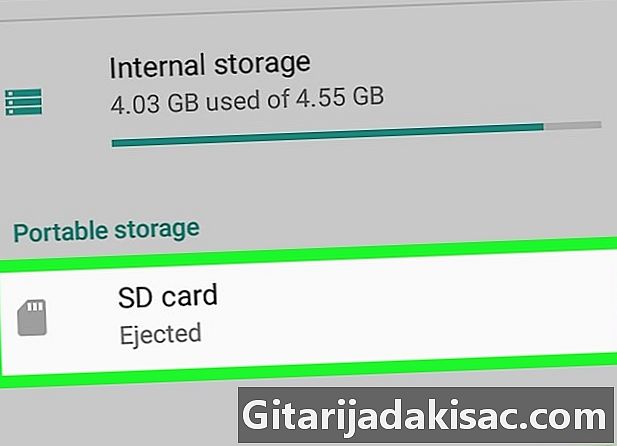
Prensa Tarjeta SD. Un conuel aparecerá en la pantalla. -
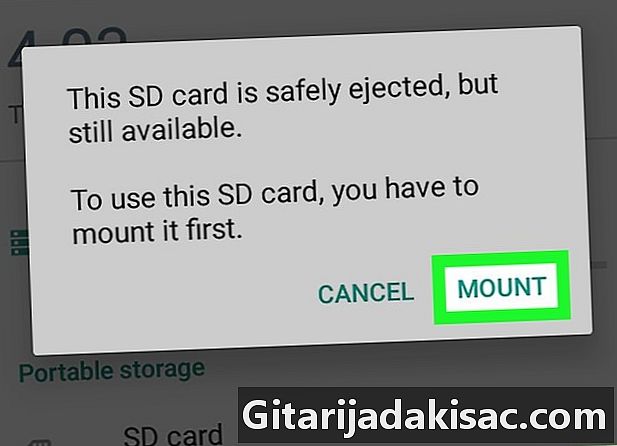
seleccionar Subir. Esta opción montará la tarjeta SD en tu Android. Luego puede comenzar a usarlo de inmediato.